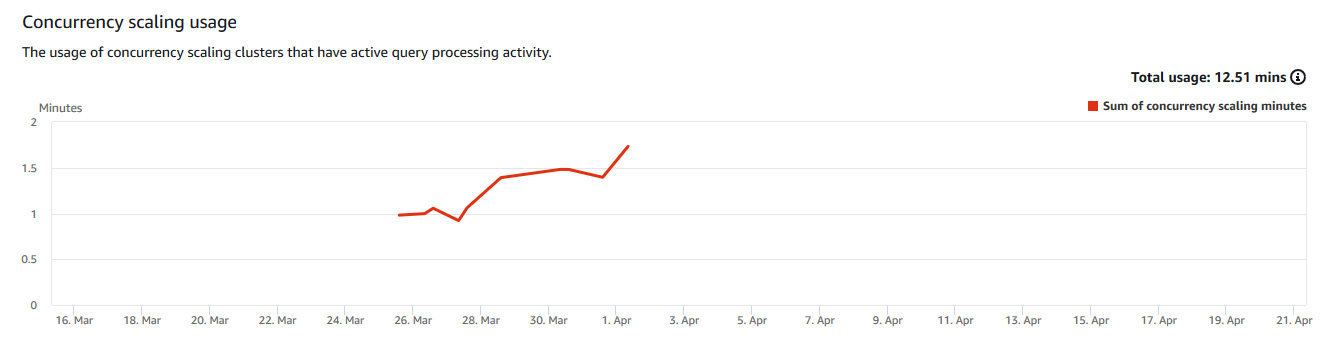從 2025 年 11 月 1 日起,Amazon Redshift 將不再支援建立新的 Python UDFs。如果您想要使用 Python UDFs,請在該日期之前建立 UDFs。現有的 Python UDFs將繼續如常運作。如需詳細資訊,請參閱部落格文章
本文為英文版的機器翻譯版本,如內容有任何歧義或不一致之處,概以英文版為準。
檢視工作負載並行和並行擴展資料
透過在 Amazon Redshift 中使用並行擴展指標,您可以執行以下操作:
-
分析您是否可以透過啟用並行擴展來降低排入佇列的查詢數。您可以依 WLM 佇列進行比較,或是針對所有 WLM 佇列進行比較。
-
檢視並行擴展叢集中的並行擴展活動。如此可讓您了解並行擴展是否受限於
max_concurrency_scaling_clusters。如果是,您可以選擇提高 DB 參數中的max_concurrency_scaling_clusters。 -
檢視所有並行擴展叢集合計的並行擴展總用量。
顯示並行擴展資料
-
登入 AWS Management Console ,並在 https://console.aws.amazon.com/redshiftv2/
:// 開啟 Amazon Redshift 主控台。 -
在導覽功能表上,選擇叢集,然後從清單中選擇叢集名稱以開啟其詳細資訊。隨即顯示叢集的詳細資訊,包含叢集效能、查詢監控、資料庫、資料共用、排程、維護和屬性標籤。
-
選擇與查詢有關的指標 Query monitoring (查詢監控) 標籤。
-
在 Query monitoring (查詢監控) 區段中,選擇 Workload concurrency (工作負載並行) 標籤。
標籤包括下列圖表:
-
排入佇列的查詢和正在叢集上執行的查詢 — 正在執行查詢數 (來自主要叢集和並行擴展叢集) 和叢集中所有 WLM 佇列內正在等待查詢數的比較。
-
每個佇列上排入佇列和正在執行的查詢 — 正在執行查詢數 (來自主要叢集和並行擴展叢集) 和正在每個 WLM 佇列中等待查詢數的比較。
-
並行擴展活動 — 正在處理查詢的並行擴展叢集數。
-
並行擴展用量 — 具備作用中查詢處理活動的並行擴展叢集用量。
-
工作負載並行圖表
下列範例顯示在全新 Amazon Redshift 主控台中顯示的圖表。若要在 Amazon CloudWatch 中建立類似圖表,您可以使用並行擴展和 WLM CloudWatch 指標。如需 Amazon Redshift 的 CloudWatch 指標的相關資訊,請參閱「Amazon Redshift 中的效能資料」。
-
排入佇列的查詢和正在叢集上執行的查詢

-
每個佇列上排入佇列和正在執行的查詢
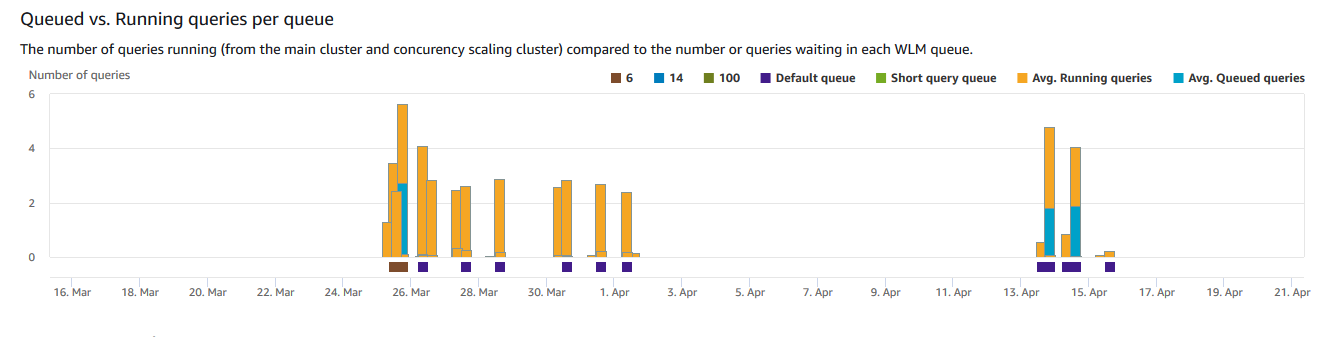
-
Concurrency scaling activity (並行擴展活動)

-
並行擴展模式